Ο Διαφωτισμός είναι ένας διαχειριστής παραθύρων / επιφάνεια εργασίαςπεριβάλλον για την πλατφόρμα Linux. Η κύρια εστίαση είναι η ταχύτητα και η χαμηλή χρήση πόρων, και οι προγραμματιστές υποστηρίζουν ότι μπορεί να τρέξει σε σχεδόν οποιοδήποτε υπολογιστή Linux χωρίς προβλήματα.
Αυτό το περιβάλλον είναι σχετικά άγνωστο σε σύγκρισησε άλλα ελαφριά, όπως το XFCE4, το Mate ή το LXQt. Παρόλα αυτά, το μοναδικό σχεδιασμό του Enlightenment και οι ισχυρές επιλογές προσαρμογής καθιστούν άξια τον έλεγχο. Δείτε πώς μπορείτε να το εγκαταστήσετε στο λειτουργικό σύστημα Linux.
Οδηγίες εγκατάστασης του Ubuntu
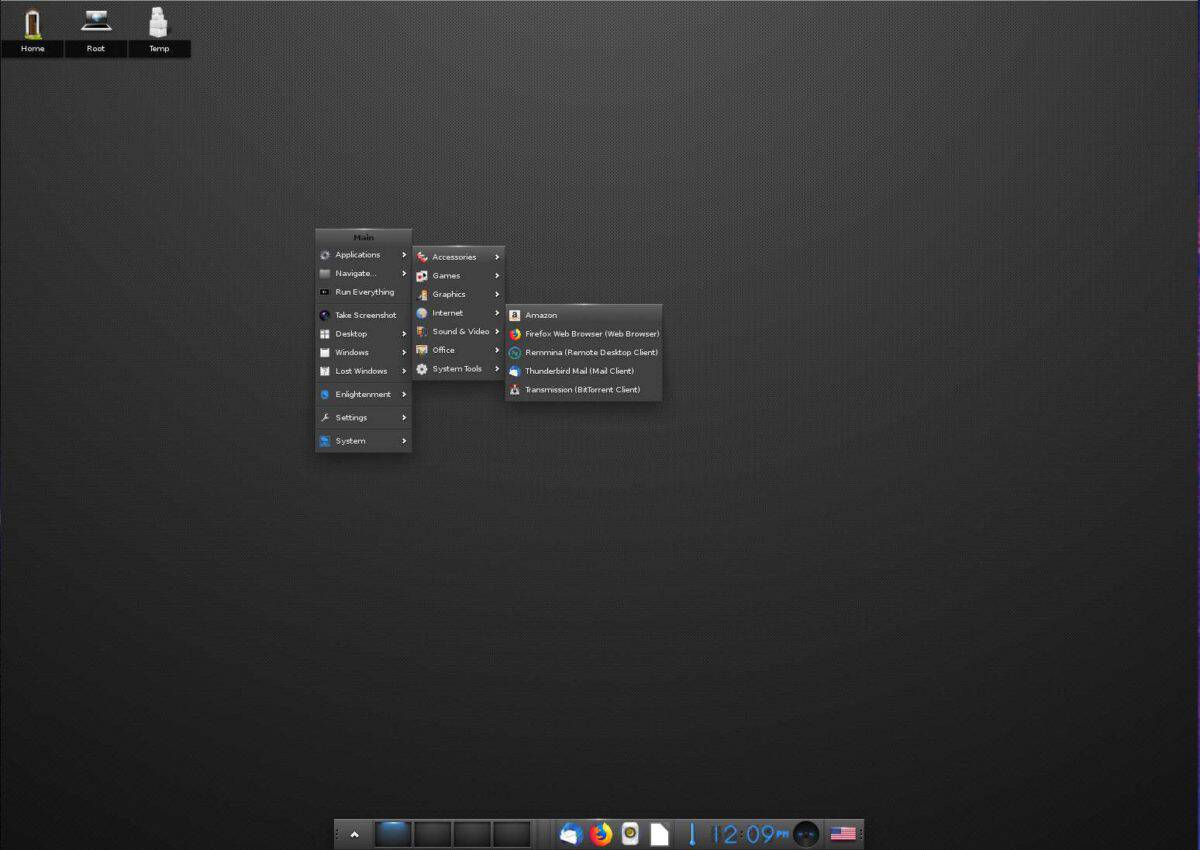
Στο Ubuntu Linux, ο Διαφωτισμός παρέχεται στα επίσημα αποθετήρια λογισμικού. Αυτό σημαίνει ότι αν θέλετε να έχετε πρόσβαση στο πιο πρόσφατο λογισμικό, είναι καλύτερο να χρησιμοποιήσετε τον PPA του προγραμματιστή.
Η ενεργοποίηση του PPA πρέπει να γίνει μέσω του τερματικού σταθμού. Για να ανοίξετε ένα παράθυρο τερματικού, πατήστε Ctrl + Alt + T ή Ctrl + Shift + T στο πληκτρολόγιο. Από εκεί, χρησιμοποιήστε το add-app-repository εντολή παρακάτω.
sudo add-apt-repository ppa:niko2040/e19
Μετά την προσθήκη του PPA στο Ubuntu, οι πηγές λογισμικού πρέπει να ενημερωθούν. Για να ενημερώσετε, χρησιμοποιήστε το κατάλληλη ενημέρωση εντολή.
sudo apt update
Μετά την ενημέρωση, το Enlightenment είναι έτοιμο να εγκατασταθεί στον υπολογιστή σας Ubuntu Linux χρησιμοποιώντας το κατάλληλη εγκατάσταση εντολή.
sudo apt install enlightenment -y
Οδηγίες εγκατάστασης του Debian
Οι χρήστες του Ubuntu παίρνουν ένα φανταχτερό λογισμικό PPA, αλλά επάνωDebian Linux, ο προγραμματιστής ζητά από τον χρήστη να συντάξει το περιβάλλον του Διαφωτισμού από το μηδέν για να χρησιμοποιήσει την πιο πρόσφατη έκδοση. Η διαδικασία της σύνταξης δεν αποτελεί τεράστιο πρόβλημα, καθώς ο πηγαίος κώδικας είναι εύκολο να κατανοηθεί. Για να ξεκινήσετε την κατασκευή του λογισμικού, ανοίξτε ένα παράθυρο τερματικού με το Ctrl + Alt + T ή Ctrl + Shift + T, και να εγκαταστήσετε τις διάφορες εξαρτήσεις που το πρόγραμμα πρέπει να χτίσει σωστά.
Σημείωση: δεν θέλετε να φτιάξετε τον Διαφωτισμό από την αρχή για να λάβετε την πιο πρόσφατη έκδοση; Εγκαταστήστε την παλαιότερη έκδοση στο Debian με sudo apt install enlightenment.
sudo apt install gcc g++ check libssl-dev libsystemd-dev libjpeg-dev libglib2.0-dev libgstreamer1.0-dev libluajit-5.1-dev libfreetype6-dev libfontconfig1-dev libfribidi-dev libx11-dev libxext-dev libxrender-dev libgl1-mesa-dev libgif-dev libtiff5-dev libpoppler-dev libpoppler-cpp-dev libspectre-dev libraw-dev librsvg2-dev libudev-dev libmount-dev libdbus-1-dev libpulse-dev libsndfile1-dev libxcursor-dev libxcomposite-dev libxinerama-dev libxrandr-dev libxtst-dev libxss-dev libbullet-dev libgstreamer-plugins-base1.0-dev doxygen git
Αφού εγκαταστήσετε τις πολλές διαφορετικές εξαρτήσεις λογισμικού που χρειάζεται να δημιουργήσει το λογισμικό του Debian, χρησιμοποιήστε το εργαλείο Git για να κατεβάσετε το πιο πρόσφατο build του Διαφωτισμού από το διαδίκτυο.
git clone https://git.enlightenment.org/core/efl.git
Μόλις ολοκληρωθεί η λήψη του κώδικα, μετακινήστε τη συνεδρία του τερματικού στον φάκελο "efl" με το CD εντολή.
cd efl
Εκτελέστε το αρχείο δέσμης ενεργειών "autogen.sh" που περιλαμβάνεται στον φάκελο του πηγαίου κώδικα για να δημιουργήσετε ένα αρχείο Δημιουργία και να ελέγξετε αν όλες οι εξαρτήσεις έχουν εγκατασταθεί σωστά.
./autogen.sh
Εάν το σενάριο autogen είναι επιτυχημένο, δημιουργήστε τον πηγαίο κώδικα για τον Διαφωτισμό με το φτιαχνω, κανω εντολή.
make
Υποθέτοντας το φτιαχνω, κανω η εντολή τρέχει με επιτυχία, εγκαταστήστε το λογισμικό στον υπολογιστή σας Debian Linux με:
sudo make install
Οδηγίες εγκατάστασης του Arch Linux
Στο Arch Linux, είναι εύκολο να πάρεις τα χέρια σουγια την απόλυτη τελευταία απελευθέρωση του Διαφωτισμού με λίγη προσπάθεια. Ο λόγος? Το Arch είναι μια διανομή Linux με αιμορραγία, οπότε οι προγραμματιστές παρέχουν αξιόπιστα ενημερώσεις λογισμικού.
Για να εγκαταστήσετε το Enlightenment στο Arch Linux, πρέπει να έχετε ενεργοποιημένη την αποθήκη λογισμικού "Extra". Καθώς ορισμένοι χρήστες επιλέγουν να μην ενεργοποιήσουν αυτό το repo, θα δούμε σύντομα πώς να το ενεργοποιήσετε.
Αρχικά, ανοίξτε ένα παράθυρο τερματικού με Ctrl + Alt + T ή Ctrl + Shift + T στο πληκτρολόγιο. Στη συνέχεια, από εκεί, ανοίξτε το αρχείο ρυθμίσεων Pacman στο εργαλείο επεξεργασίας κειμένου Nano.
sudo nano -w /etc/pacman.conf
Μετακινηθείτε στο αρχείο ρυθμίσεων μέχρι να βρείτε το "Extra" και αφαιρέστε το σύμβολο # από μπροστά του. Στη συνέχεια, αποθηκεύστε την επεξεργασία πιέζοντας Ctrl + O και βγείτε από τον επεξεργαστή με Ctrl + X.
Μόλις βγήκατε από το Nano, ξανασυγχρονίστε το Pacman με:
sudo pacman -Syy
Τέλος, εγκαταστήστε την τελευταία έκδοση του Enlightenment στο Arch Linux με την ακόλουθη εντολή.
sudo pacman -S efl
Οδηγίες εγκατάστασης της Fedora
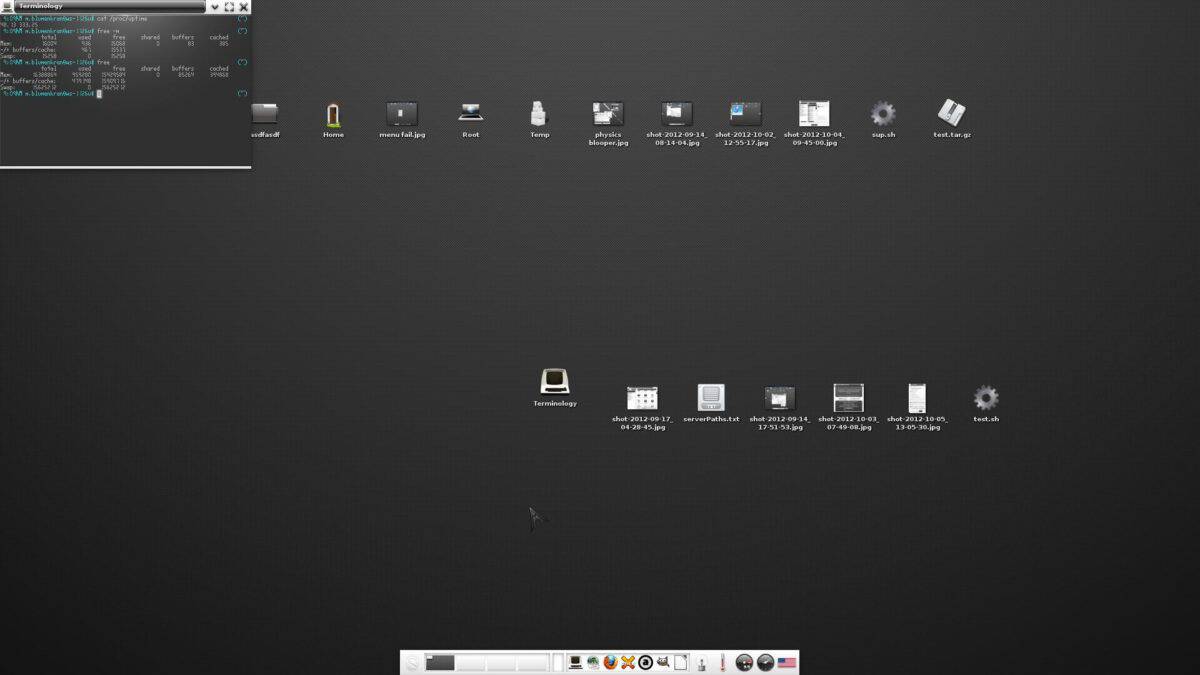
Το Fedora Linux είναι μια διανομή Linux που παρέχει γρήγορες ενημερώσεις λογισμικού. Επομένως, δεν υπάρχει πρόβλημα να εγκαταστήσετε μια σχετικά πρόσφατη έκδοση του Διαφωτισμού. Για να εγκαταστήσετε, ανοίξτε ένα παράθυρο τερματικού χρησιμοποιώντας Ctrl + Alt + T ή Ctrl + Alt + T στο πληκτρολόγιο. Στη συνέχεια, χρησιμοποιήστε το dnf install εντολή παρακάτω για να λειτουργήσει.
sudo dnf install efl
Θέλετε τη νυχτερινή απελευθέρωση του Διαφωτισμού γιατον υπολογιστή σας Fedora Linux; Αν ναι, προχωρήστε στην επίσημη σελίδα τεκμηρίωσης και μάθετε πώς μπορείτε να αποκτήσετε το λογισμικό από το ειδικό αποθετήριο Fedora που παρέχουν οι προγραμματιστές.
Οδηγίες εγκατάστασης του OpenSUSE
Το OpenSUSE Linux υποστηρίζει αρκετά τον Διαφωτισμόκαι το λογισμικό περιλαμβάνεται στα επίσημα αποθετήρια. Ωστόσο, οι χρήστες του OpenSUSE χρησιμοποιούν κυρίως το LEAP, το οποίο δεν περιλαμβάνει νέο λογισμικό. Επομένως, εάν θέλετε την πιο πρόσφατη έκδοση του περιβάλλοντος του Διαφωτισμού, πρέπει να ενεργοποιήσετε ένα χώρο αποθήκευσης λογισμικού τρίτων κατασκευαστών.
Η ενεργοποίηση του repos του Διαφωτισμού τρίτου μέρους στο OpenSUSE απαιτεί τη γραμμή εντολών, ώστε να ανοίξει ένα παράθυρο τερματικού με Ctrl + Alt + T ή Ctrl + Shift + T στο πληκτρολόγιο. Στη συνέχεια, χρησιμοποιήστε το zypper ar εντολή για να την προσθέσετε στο σύστημα.
sudo zypper ar https://download.opensuse.org/repositories/X11:/Enlightenment:/Nightly/openSUSE_Tumbleweed/x86_64/ Enlightenment_Nightly
Μετά την προσθήκη του repo, ανανεώστε τις αποθήκες λογισμικού του OpenSUSE με το zypper ref εντολή.
sudo zypper ref
Τέλος, εγκαταστήστε τον Διαφωτισμό στον υπολογιστή σας OpenSUSE Linux με το εγκατάσταση του zypper εντολή παρακάτω.
sudo zypper in efl efl-devel</ p>













Σχόλια